ما ویدیو را آنلاین می بریم
هنگامی که لازم است ویدیو را برش بیاورید، اما زمان لازم برای نصب برنامه های خاص وجود ندارد، ساده ترین راه این است که از خدمات آنلاین استفاده کنید. به طور طبیعی، برای پردازش پیچیده تر، بهتر است از برنامه های ویرایش ویدئو استفاده کنید، اما اگر شما فقط نیاز به چند کلیپ داشته باشید، گزینه ویرایش آنلاین هم مناسب است.
محتوا
گزینه های برای برش ویدئو آنلاین
اکثر سایت هایی که خدمات مشابهی ارائه می دهند مجموعه ای کافی از توابع هستند و برای انجام عملیات لازم، باید فقط به سایت مراجعه کرد، کلیپ های ویدئویی دانلود، چند کلیک و یک ویدیو برش داده شود. سرویس های زیادی برای پردازش کلیپ ها در شبکه وجود ندارد، اما شما می توانید یک گزینه کاملا قابل قبول برای قاب بندی راحت پیدا کنید. بعد چندین سایت را شرح خواهیم داد.
روش 1: Clipchamp
این منبع یک گزینه پردازش ساده را ارائه می دهد. هدف اصلی سرویس، تبدیل فایل های ویدئویی است، اما همچنین توانایی ویرایش کلیپ ها را فراهم می کند. برنامه ی کاربردی زبان روسی در دسترس است. برای شروع، باید ثبت نام کنید یا حساب کاربری خود را وارد کنید + Google یا فیس بوک ، از طریق آن شما می توانید وارد شوید Clipchamp ارائه می دهد تا تنها پنج ویدیو را به صورت رایگان پردازش کند.
- برای شروع پیرایش، روی "تبدیل ویدیو من" کلیک کنید و کلیپ را از یک کامپیوتر انتخاب کنید.
- پس از دانلود کامل، بر روی عنوان "EDIT VIDEO" کلیک کنید.
- بعد، "Crop" را انتخاب کنید.
- علامت گذاری به قسمت قاب که می خواهید ترک کنید.
- در انتهای انتخاب، روی دکمه علامت گذاری کلیک کنید.
- بعد، روی "شروع" کلیک کنید .
- ویرایشگر ویدیو را آماده کرده و پیشنهاد می دهد تا آن را با کلیک بر روی دکمه همان نام ذخیره کند.
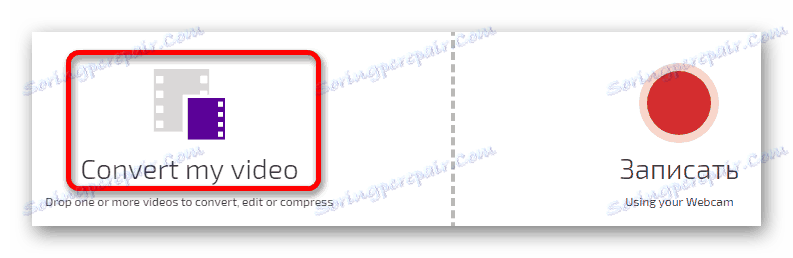
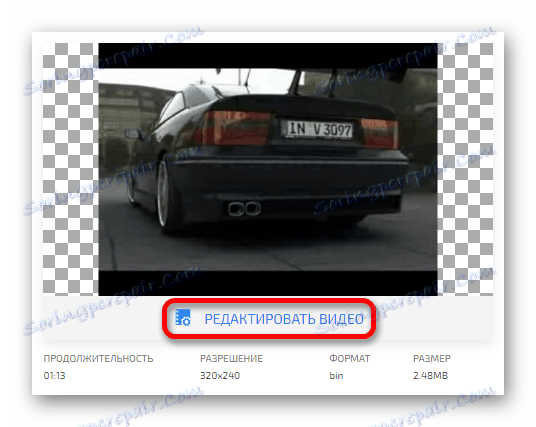
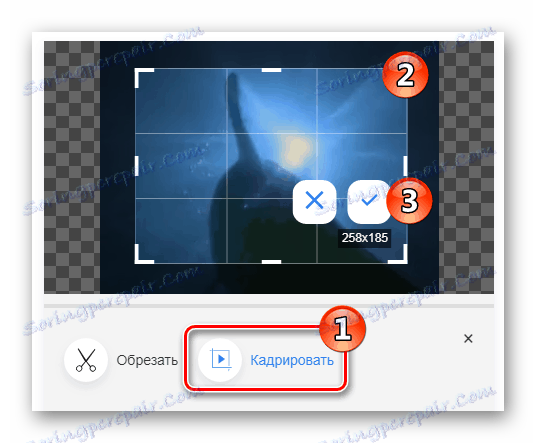
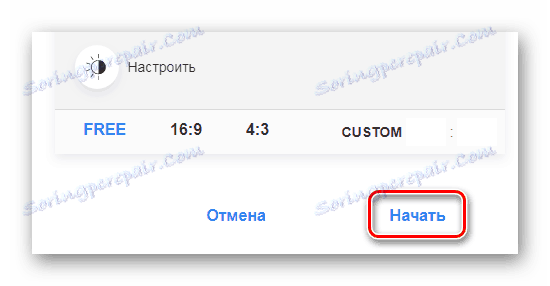
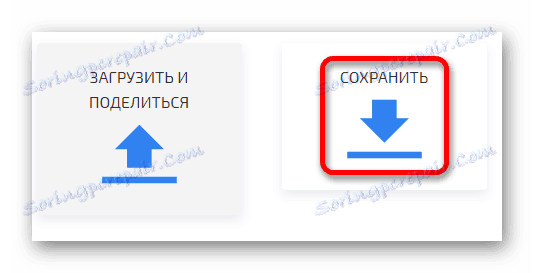
روش 2: برش ویدئو آنلاین
این یک سرویس مناسب برای ویرایش منظم است. این یک ترجمه روسی است و پرونده را نسبتا سریع پردازش می کند. فراهم می کند توانایی استفاده از کلیپ ها از ذخیره سازی ابر گوگل یا آنها را با مرجع دانلود کنید.
- پیرایش با کلیپ شروع می شود. روی «باز کردن فایل» کلیک کنید و آن را از رایانه خود انتخاب کنید یا از لینک استفاده کنید. شما می توانید فیلم ها را تا 500 مگابایت آپلود کنید
- پس از پایان آپلود ویدئو به سایت، بر روی دکمه برش در گوشه سمت چپ کلیک کنید.
- بعد، منطقه ای را که می خواهید در کادر بگذارید را انتخاب کنید.
- پس از آن بر روی "برش" کلیک کنید.
- سرویس شروع به پردازش کلیپ می کند و پس از تکمیل آن، نتیجه ی دانلود را ارائه می دهد، برای این منظور شما باید بر روی دکمه ی دانلود کلیک کنید.
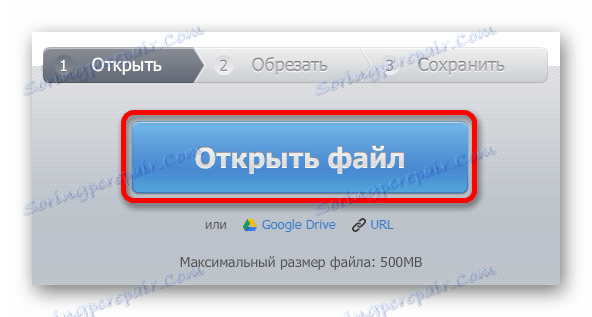
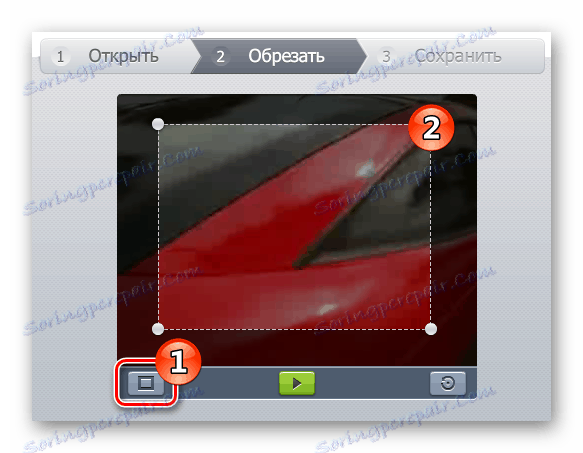

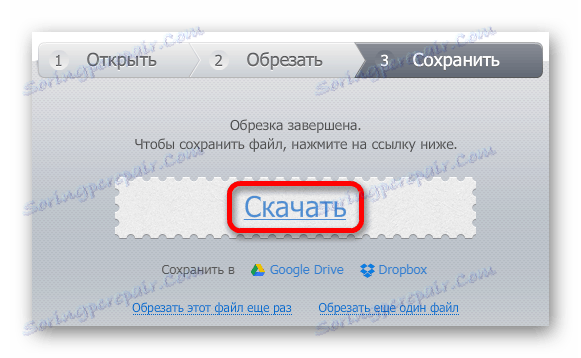
روش 3: تبدیل آنلاین
سایتی دیگر که به شما اجازه می دهد کلیپ را برش دهید Online-convert است. همچنین رابط کاربری روسی دارد و اگر فاصله دقیقی را از لبه های ویدئویی از بین ببرد، بسیار مفید خواهد بود.
- ابتدا باید فرمت کنید که در آن کلیپ مورد تجدید نظر قرار گیرد، پس از آن شما می توانید آن را با کلیک بر روی دکمه "شروع" شروع به دانلود کنید.
- روی «انتخاب فایل» کلیک کنید و فایل را انتخاب کنید.
- بعد، پارامترهای برش در پیکسل ها را برای هر طرف فریم وارد کنید.
- روی «تبدیل فایل» کلیک کنید.
- سرویس کلیپ را پردازش می کند و سپس به صورت خودکار شروع به دانلود آن به کامپیوتر می کند. اگر دانلود رخ نداد، می توانید آن را با کلیک روی متن «لینک مستقیم» دوباره شروع کنید.
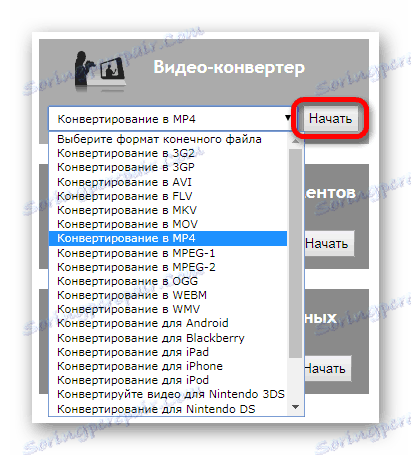
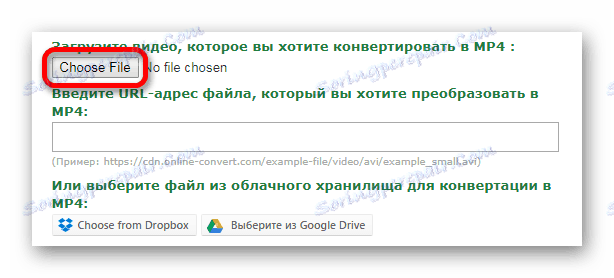
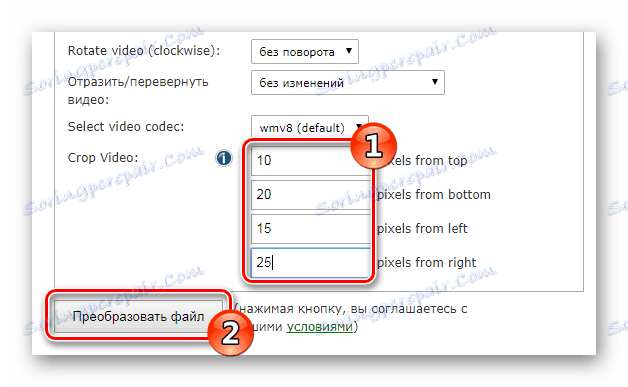
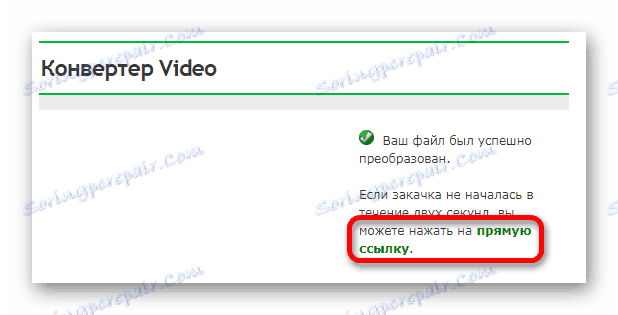
روش 4: عزیف
این سرویس دارای ویژگی های فراوانی است که در میان آن یک ابزار برای قالب بندی وجود دارد. دانلود کلیپ ها را می توان از یک کامپیوتر انجام داد یا با استفاده از آدرس از شبکه.
- برای انتخاب یک فایل ویدئویی روی "انتخاب فایل" کلیک کنید.
- بعد، روی "Upload video!" کلیک کنید.
- در نوار ابزار، نماد "ویدیو برش" را انتخاب کنید.
- علامت بخش کلیپ که باید در کادر قرار بگیرد.
- روی "برش ویدئو!" کلیک کنید.
- پس از پردازش، می توانید کلیپ بریده شده را با استفاده از دکمه با نماد دانلود ذخیره کنید.
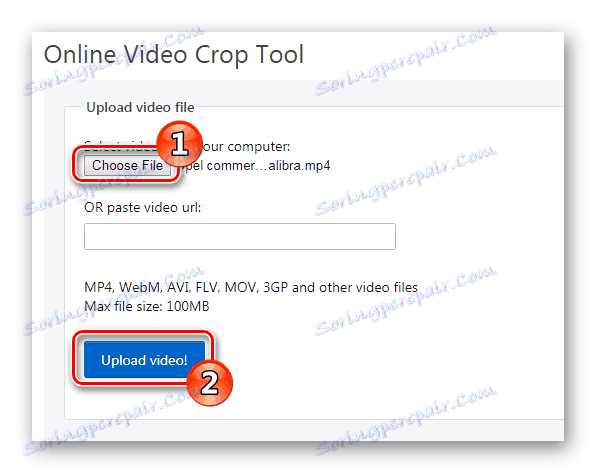

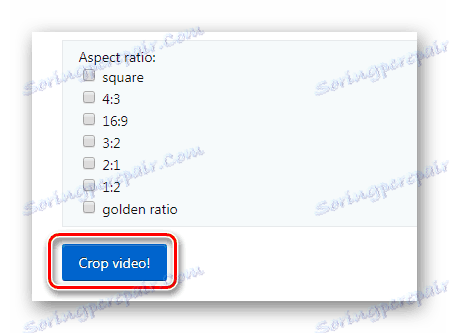
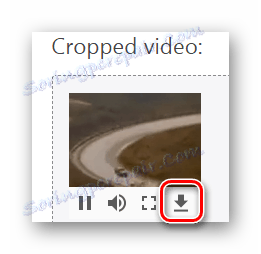
روش 5: WeVideo
این سایت یک ویرایشگر پیشرفته ویدئویی است که شبیه به برنامه های کاربردی به طور منظم ویرایش فایل های PC است. برای دسترسی به سرویس، VIVideo نیاز به ثبت نام یا یک حساب + Google دارد. در میان نقصان ویرایشگر، شما می توانید لوگوی خود را به ویدیو پردازش شده در صورت انتخاب یک برنامه استفاده رایگان توجه داشته باشید.
- یکبار در سایت ویرایشگر، ثبت نام یا ورود به سیستم با استفاده از حساب کاربری خود را در اجتماعی. شبکه ها
- پس از آن، شما باید یک مورد استفاده رایگان را با کلیک بر روی دکمه "TRY IT" انتخاب کنید.
- در پنجره بعدی روی "Skip" کلیک کنید.
- با کلیک روی دکمه "ایجاد جدید" یک پروژه ایجاد کنید.
- بعد، نام دلخواه کلیپ را وارد کنید و روی «تنظیم» کلیک کنید .
- پس از آن، کلیپ را با کلیک روی نماد «وارد کردن عکس های خود ..» دانلود کنید .
- ویدئوی را روی یکی از آهنگ های ویرایشگر بکشید و مکان نما را روی کلیپ قرار دهید، نماد را با یک مداد از منو انتخاب کنید.
- با استفاده از تنظیمات "مقیاس" و "موقعیت" ، منطقه قاب که شما باید ترک کنید را تنظیم کنید.
- بعد، روی "DONE EDITING" کلیک کنید .
- پس از این روی دکمه «FINISH» کلیک کنید.
- از شما خواسته می شود که کلیپ را نامگذاری کنید و کیفیت آن را تنظیم کنید، سپس روی "FINISH" دوباره کلیک کنید.
- پس از پردازش، شما می توانید فایل را با کلیک بر روی "دانلود ویدیو" آپلود و یا ارسال آن به اجتماعی. شبکه
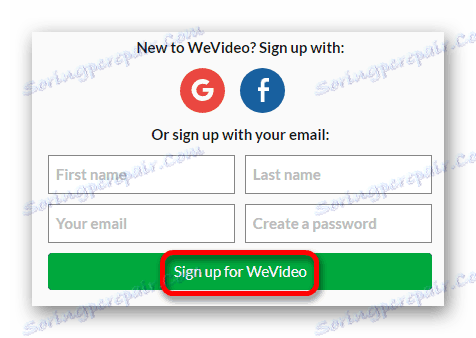

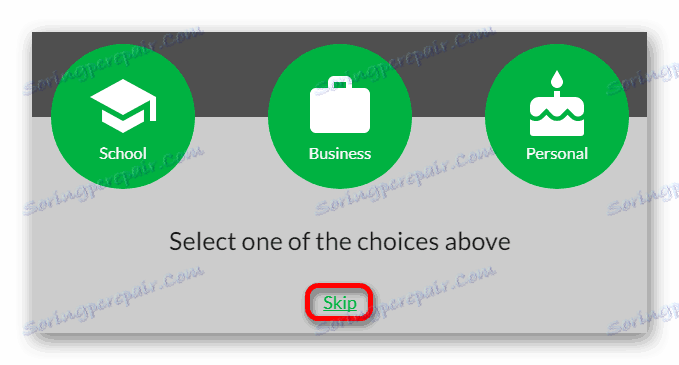
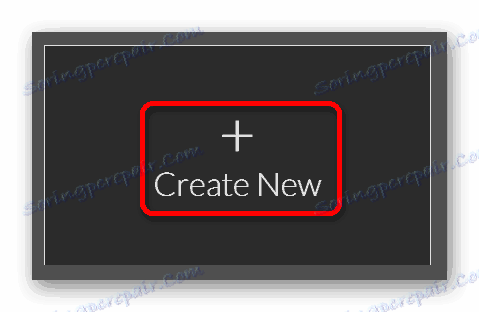
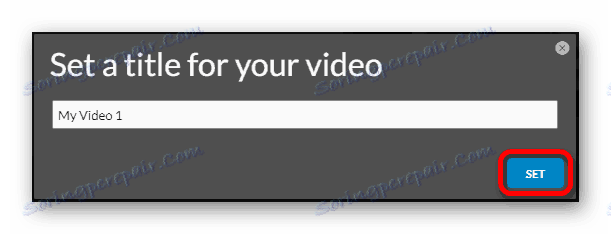
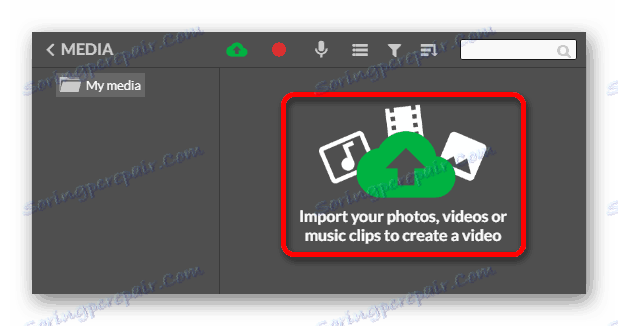
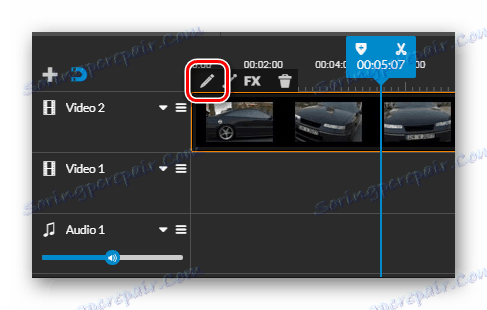
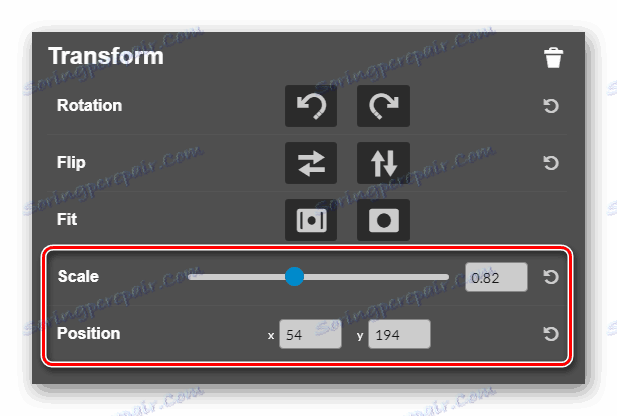
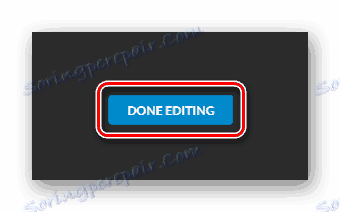
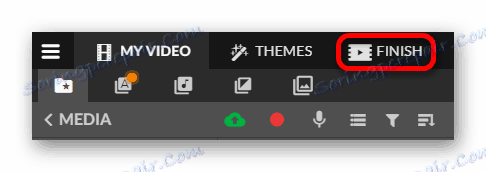
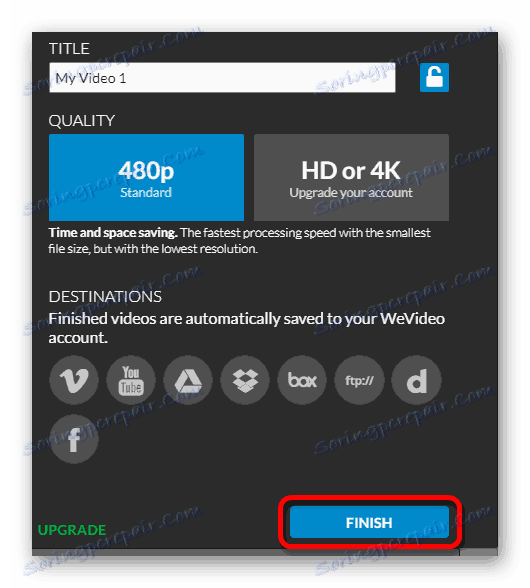
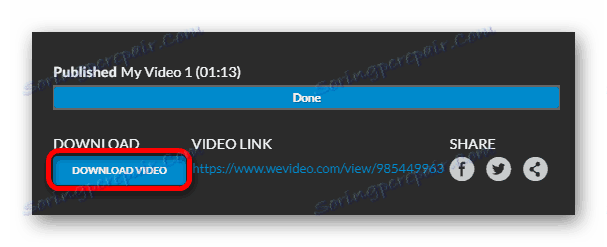
همچنین ببینید: نرم افزار ویرایش ویدئو
در این مقاله، پنج خدمات ویدئویی ویدئویی آنلاین ارائه شده است که بین سردبیران آزاد و پرداخت می شود. هر کدام از آنها دارای مزایا و معایب است. شما فقط باید انتخاب خود را انتخاب کنید.